如何设开机密码 如何在电脑上设置开机密码
更新时间:2023-11-24 16:50:24作者:xiaoliu
如何设开机密码,在如今数字时代,保护个人信息的安全已成为一项重要任务,而设置开机密码是一种简单且有效的方式,可以确保电脑在启动时只能由授权的用户访问。无论是个人用户还是企业用户,都可以通过设置开机密码来保护电脑中的重要文件和数据不被未经授权的访问。如何设立开机密码以及在电脑上进行设置呢?本文将为您提供一些简单实用的方法和步骤,帮助您轻松设置开机密码,加强电脑的安全性。
步骤如下:
1.以Windows 10电脑系统为例,打开电脑进入桌面。点击左下角的【开始】菜单,再点击【设置】;

2.在设置中找到【账户】设置;

3.点击账户设置左侧的【登录选项】设置,为你的Windows电脑添加开机密码;
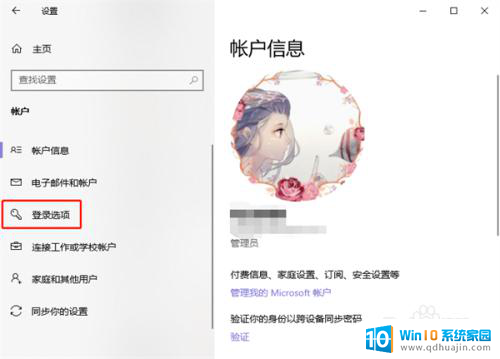
4.再通过右侧的登录方式,选择需要设置的开机密码。有人脸设置、指纹设置、PIN登录、物理安全密匙、密码、图片密码等等;
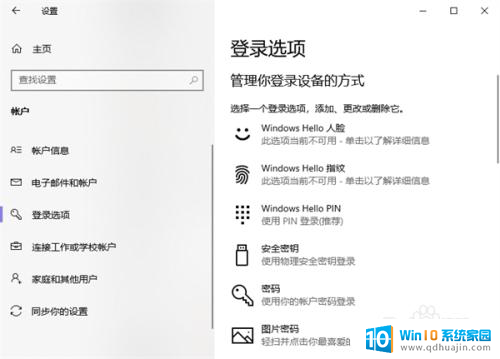
5.最后根据你所选密码方式的提示完成密码设置即可。
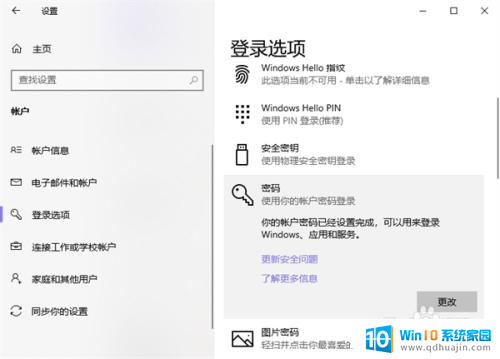
以上就是设定开机密码的全部内容,如果还有不清楚的用户,可以按照小编的方法进行操作,希望能够帮助到大家。
- 上一篇: 电脑屏幕的分辨率 如何调整电脑屏幕分辨率
- 下一篇: 百度账号名怎么改 百度账号名字修改教程
如何设开机密码 如何在电脑上设置开机密码相关教程
热门推荐
电脑教程推荐
win10系统推荐
- 1 萝卜家园ghost win10 64位家庭版镜像下载v2023.04
- 2 技术员联盟ghost win10 32位旗舰安装版下载v2023.04
- 3 深度技术ghost win10 64位官方免激活版下载v2023.04
- 4 番茄花园ghost win10 32位稳定安全版本下载v2023.04
- 5 戴尔笔记本ghost win10 64位原版精简版下载v2023.04
- 6 深度极速ghost win10 64位永久激活正式版下载v2023.04
- 7 惠普笔记本ghost win10 64位稳定家庭版下载v2023.04
- 8 电脑公司ghost win10 32位稳定原版下载v2023.04
- 9 番茄花园ghost win10 64位官方正式版下载v2023.04
- 10 风林火山ghost win10 64位免费专业版下载v2023.04